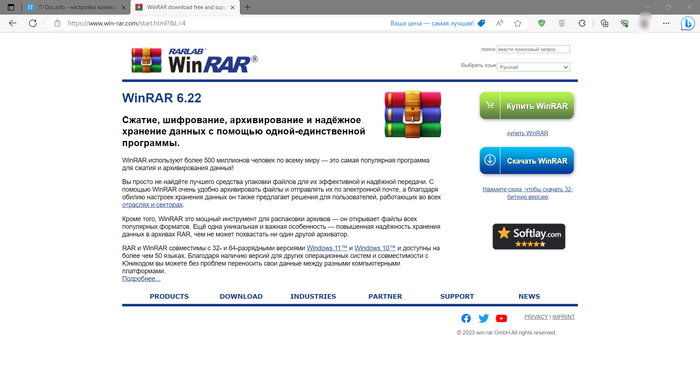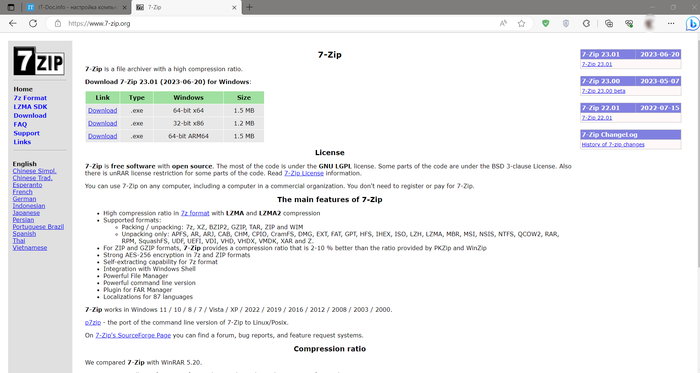Расширение PKG могут использовать самые разные типы файлов. Поэтому у многих пользователей возникает закономерный вопрос о том, как открыть файл PKG на ПК. Но прежде чем ответить на него, давайте разберемся, что представляет этот формат, и зачем он нужен.
Содержание
- Что такое PKG файл
- Как открыть файл PKG в Windows 10
- Как открыть игру PKG без архиватора
- Чем открыть PKG файл игры на компьютере Mac
- Итоги
Что такое PKG файл
PKG, по сути, представляет собой формат архива, в котором может скрываться самая разная информация. Но чаще всего подобные архивы используются дистрибутивами программ для операционных систем Apple. Они же встречаются в контенте, скачиваемом из магазина PlayStation, некоторых играх и даже макетах 3D-моделей.
Хотя, по большей части, это условности. И на деле, как и любой архив, PKG может содержать практически любую информацию и файлы любого формата. К счастью, открытие и их распаковка — достаточно простая процедура. Сейчас мы все расскажем.
Как открыть файл PKG в Windows 10
Для того чтобы открыть файл PKG в операционной системе Windows, достаточно воспользоваться одним из популярных архиваторов.
Используем WinRAR
В частности, с файлами PKG хорошо справляется программа WinRAR.
- Откройте установленную на компьютер программу WinRAR.
- Нажмите Файл -> Открыть архив.
- Найдите нужный файл с помощью открывшегося файлового менеджера и дважды кликните по нему левой кнопкой мыши.
После этого вы сможете посмотреть содержимое архива или разархивировать его для последующего использования находящихся в нем файлов.
Используем 7-Zip
Иногда WinRAR может не справиться с открытием архива PKG. Как запустить PKG в этом случае? Все просто, вы можете воспользоваться другим не менее популярным архиватором 7-Zip. Он более универсален и куда лучше справляется с этой задачей, а принцип работы с программой мало чем отличается от описанного выше.
- Откройте установленную на компьютер программу 7-Zip.
- Нажмите иконку, на которой показана папка со «смотрящей» вверх зеленой стрелочкой.
- Найдите нужный файл с помощью открывшегося файлового менеджера и дважды кликните по нему левой кнопкой мыши.
С помощью 7-Zip вы также сможете, как разархивировать файл, так и посмотреть его содержимое. И именно эту программу мы советуем использовать для работы с архивами PKG.
Как открыть игру PKG без архиватора
Если на вашем компьютере нет архиватора и установить его по каким-то причинам нельзя, вы можете использовать для открытия файлов PKG всевозможные онлайн-сервисы. Работать с ними, к слову, ничуть не сложнее, чем с классическим архиватором.
- Откройте браузер и введите в поисковую строку фразу «Открыть PKG онлайн».
- Выберите понравившийся вам сервис.
- Нажмите кнопку «Выбрать PKG», «Select PKG file» или любую другую клавишу с подобным названием.
- Выберите нужный файл с помощью открывшегося файлового менеджера и нажмите «Открыть».
- После того, как файл будет выбран, нажмите кнопку «Open PKG file» и дождитесь завершения процедуры.
- Сохраните результаты на компьютер.
Помимо этого в сети есть масса сервисов, позволяющих конвертировать PKG-файл в более привычные простым пользователям архивы вроде ZIP и RAR. Принцип работы с ними почти не отличается от описанного выше. Разве что, у вас появится возможность выбрать, во что именно конвертировать PKG.
Чем открыть PKG файл игры на компьютере Mac
Пользователям Mac гораздо проще. Многие файлы PKG как раз и предназначены для операционной системы MacOS, и именно с их помощью в ней происходит установка программ. Поэтому и сама платформа имеет нативные инструменты по работе с ними, не требуя для этого никаких посредников вроде архиваторов или онлайн-сервисов. По сути, владельцам таких компьютеров достаточно найти нужный файл PKG с помощью обычного файлового менеджера MacOS, запустить его и установить программу через обычный инсталлятор.
Кроме того, пользователи Mac могут запустить установку таких приложений через «Терминал», введя в него команду «installer -pkg /.pkg -target /» (без кавычек). Но, сразу предупреждаем, этот способ стоит использовать только продвинутым пользователям.
Если же установить приложение все-таки не получилось, это означает, что нужный файл PKG представляет собой обычный архив. Его содержимое можно посмотреть с помощью любого популярного архиватора. Например, Pacifist.
Итоги
Формат PKG, по сути, представляет собой архив, предоставляющий доступ к самым разным типам файлов. Но чаще всего его использует операционная система американской Apple, позволяя устанавливать всевозможные программы.
Впрочем, работать с PKG могут и владельцы компьютеров под управлением Windows. Как вы уже наверняка успели убедиться, ничего сложного в этом нет, а для открытия подобных архивов подойдет обычный архиватор или онлайн-сервис. Мы же советуем использовать 7-Zip — универсальный и практически «всеядный» инструмент, поддерживающий множество всевозможных архивов.
Читайте также
- Как расширить Google Диск: бесплатно и без посредников
- Как назначить программу по умолчанию для разных файлов
ВОПРОС! Здравствуйте! У меня на ПК есть несколько файлов с расширением PKG. Подскажите пожалуйста, чем и как их можно открыть в Windows 10. Заранее спасибо.
БЫСТРЫЙ ОТВЕТ! PKG – это специальный архив, который может содержать в себе установочные файлы или другие типы данных. Чаще всего используется в iOS, macOS или системе PlayStation. Как и любой архив может содержать в себе почти все что угодно. В операционной системе Windows любой версии (7, 8, 10, 11 и т.д.) может быть открыт стандартным архиватором WinRAR или 7-ZIP. Если вам нужно установить какое-то программное обеспечение, то сначала распаковываем архив, а уже потом используем все внутренние файлы для установки.
О том, как пользоваться программами WinRAR или 7-ZIP – я расскажу в статье ниже.
Содержание
- Способ 1: WinRAR
- Способ 2: 7-Zip
- Задать вопрос автору статьи
Способ 1: WinRAR

WinRAR может открыть файл расширения PKG на любой версии Windows. Для начала вам нужно скачать саму программу, а потом установить её к себе на операционную систему.
Скачать WinRAR
- Нажимаем правой кнопкой по файлу PKG.
- В контекстном меню выбираем команду «Открыть с помощью».
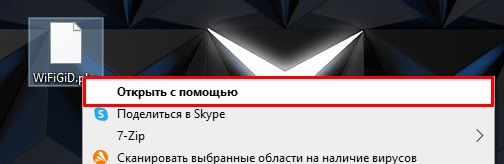
- Жмем по ссылке «Еще приложения».
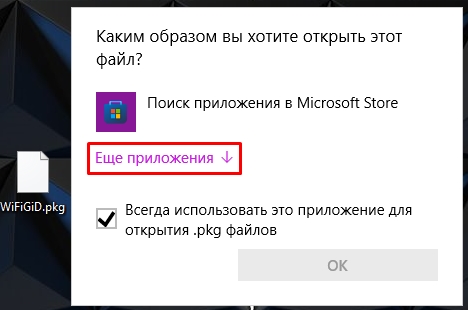
- Находим «WinRAR archiver» выбираем его, нажав ЛКМ и далее жмем «ОК».
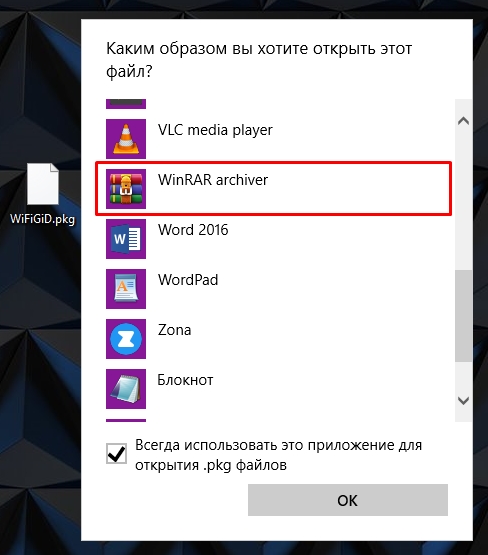
- Далее вы увидите то, что находится в архиве.

Второй способ – это открыть саму программу WinRAR. Её можно найти через поиск Windows. Далее просто зажать файл и перетащить его в область программы. После этого PKG автоматически откроется.
Способ 2: 7-Zip
7-ZIP – это еще один популярный и полностью бесплатный архиватор, с помощью которого можно спокойно открыть любые файлы PKG. Все делается аналогично, как и в прошлом способе. Перед использованием программы её нужно скачать и установить к себе на компьютер.
Скачать 7-Zip
Распаковывается архив аналогичным образом. Если вы не найдете в списке программ 7-ZIP, пролистываем в самый низ и жмем по ссылке «Найти другие приложения на этом компьютере». В «Program Files» найдите папку «7-Zip» и в ней запускаем «7zG». Соседний «7zFM» – используется для создания архивов, а не распаковки.

Еще один момент – если вы откроете просто программы 7-ZIP, то перетащить файл и открыть его не получится. Так как у программы есть два модуля, о которых я и говорил выше. Проще всего сделать через ПКМ и контекстное меню «Открыть с помощью». 7-ZIP хоть и бесплатная, но немного медленнее чем WinRAR при работе с большими архивами.
На этом все, дорогие и любимые наши читатели. Если у вас еще остались какие-то нерешенные вопросы – пишите в комментариях, и я или кто-то из нашей команды, вам поможет. Напомню, что вы также можете оставлять там свои дополнения или конструктивную критику. Всем добра и берегите себя!
Все способы:
- Варианты открытия PKG
- Способ 1: WinRAR
- Способ 2: 7-Zip
- Заключение
- Вопросы и ответы: 8
Расширение PKG может принадлежать разным типам файлов, отчего у пользователей часто возникает вопрос – как и чем их открывать? В статье ниже мы постараемся дать на него ответ.
Варианты открытия PKG
Строго говоря, большинство PKG-файлов представляют собой архивы с очень разными типами данных внутри. Этим рассматриваемый формат подобен PAK, способы открытия которого мы уже рассматривали.
Читайте также: Открываем файлы PAK
Архивы PKG могут относиться к компонентам установочных пакетов операционных систем от Apple, упакованным ресурсам некоторых видеоигр, а также контентом, загруженным из PlayStation Store или сжатому макету 3D-модели, созданному в продуктах Parametric Technology. Так или иначе, с открытием подобных файлов способен справиться мощный архиватор.
Способ 1: WinRAR
Популярный архиватор от Евгения Рошала поддерживает множество форматов сжатых данных, в числе которых есть и PKG.
Скачать WinRAR
- Откройте программу и воспользуйтесь встроенным файловым менеджером, чтобы добраться к целевому документу. Проделав это, дважды кликните ЛКМ по PKG, который хотите открыть.
- Содержимое файла будет открыто для просмотра.
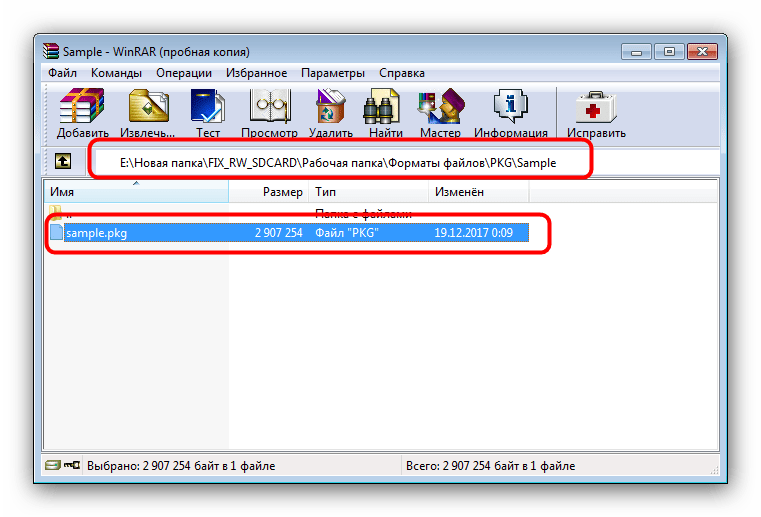
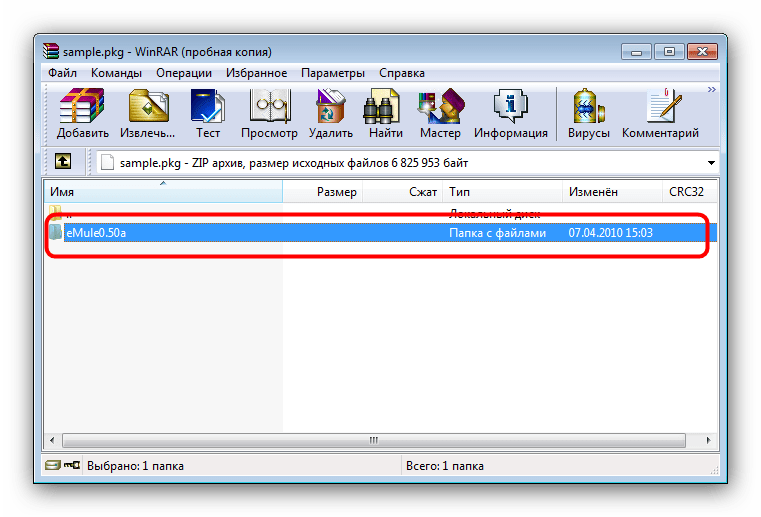
Некоторые специфичные варианты PKG-файлов ВинРАР открыть неспособен, поэтому если возникли затруднения, переходите к следующему способу.
Способ 2: 7-Zip
Свободная утилита для работы с архивами 7-Зип может открывать практически любые архивные форматы, в том числе и неподдерживаемые другими архиваторами, потому хорошо подходит для нашей сегодняшней задачи.
Скачать 7-Zip
- После запуска архиватора используйте окно просмотра файлов для перехода к местоположению PKG-файла и откройте его, дважды щёлкнув по нему мышкой.
- Содержимое архива будет открыто для просмотра.
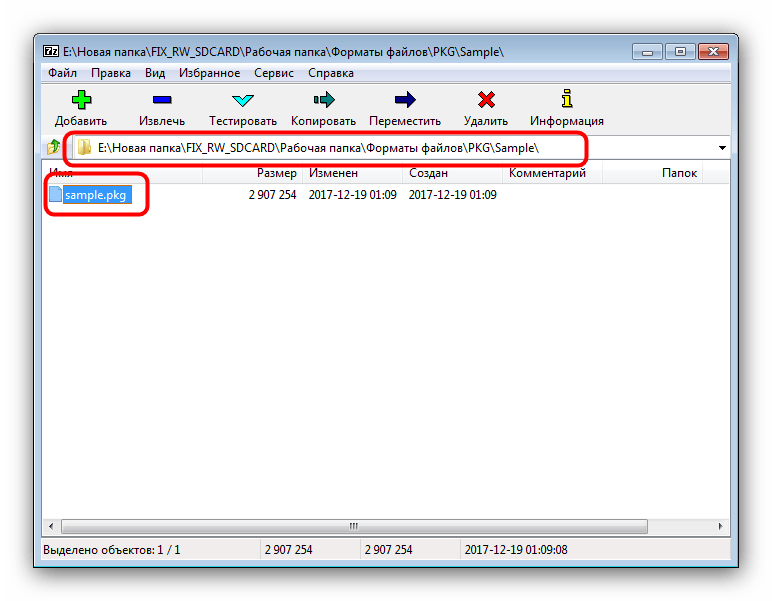
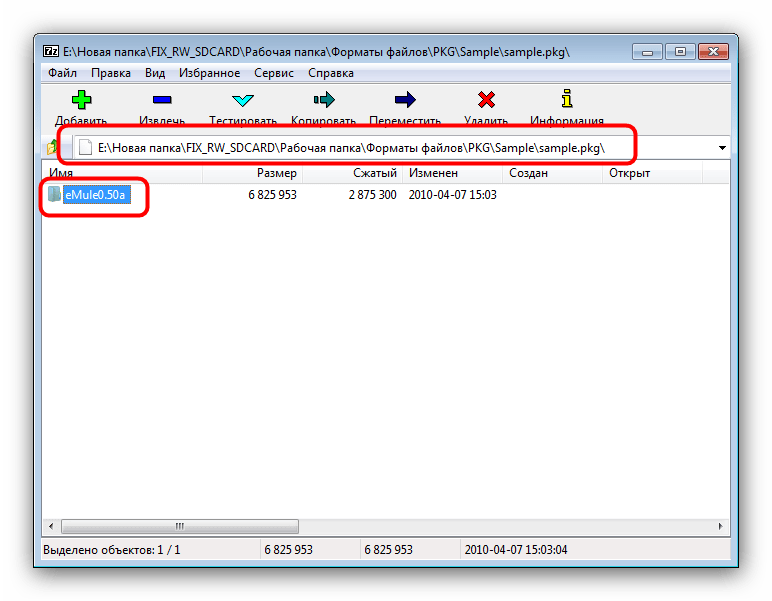
Конкретных недостатков в использовании 7-Zip для открытия PKG-файлов найти не удалось, потому данную программу мы и рекомендуем использовать для решения поставленной задачи.
Заключение
В качестве итогов хотим отметить, что большинство PKG-файлов, с которыми может столкнуться пользователь Windows, представляют собой либо установочные пакеты macOS X, либо зашифрованные архивы PlayStation Store, причём последние открыть на компьютере невозможно.
Наша группа в TelegramПолезные советы и помощь
Double-click the package to install the files. Right-click (Control-click) and select “Show Package Contents” to view the files stored in the package. Apple Installer is the built-in utility for opening PKG files included with Mac OS X.
How do I open a pkg file in Windows 10?
pkg files is created with the makesis command, which is a part of the CreateSIS utility program. Nevertheless, . pkg files cannot be open directly on your Windows 10 system, which means you would need to have a file utility software installed to have access to this file format.
What is a pkg file for Windows?
pkg (package) is a filename extension used for several file formats that contain packages of software and other files to be installed onto a certain device, operating system, or filesystem, such as the macOS, iOS, PlayStation Vita, PlayStation 3, and PlayStation 4.
How do I install files on Windows 10?
How to install programs from online sources on Windows 10 In your web browser, select the link to the program. Select Save or Save as to download the program. If you select Save, the program file is saved in your Downloads folder. Or, if you select Save as, you can choose where to save it, like your desktop.
How do I extract package files?
Click the folder on your computer containing the PKG file from which you want to extract files. Click the PKG file to select it, and then click “Unarchive” to extract the files.
How do I open a .package file in Windows?
If there’s no program associated with PACKAGE files on your computer, the file won’t open. To open the file, download one of the most popular programs associated with PACKAGE files such as Electronic Arts DBPF Resource Package or Autopackage Software Installation Package.
How do I open a MPKG file in Windows?
The Easiest Way to Open MPKG Files File Magic is a universal software viewer that can open most file extensions, including some binary MPKG files. By downloading File Magic Universal Software Viewer, you can now open files even when you don’t have the software.
What means pkg?
Pkg. is a written abbreviation for package.
What is a .dmg file on Windows?
What Are DMG Files? DMG files are macOS disk image files. They are much like ISO files—their Windows-based counterpart. These disk images normally contain program installation files for macOS apps, but they can also be used to hold compressed files.
What is rap file?
A RAP file is a flowchart created by RAPTOR, a flowchart-based programming environment. It contains a flowchart, which is a collection of connected symbols that represent instructions to be executed and when they are to be executed. When you initially create a flowchart it only contains “Start” and “End” symbols.
What is a DXS file?
What is DXS file? Full format name of files that use DXS extension is Deus Ex Saved Game. Deus Ex Saved Game specification was created by Eidos Interactive. DXS files are supported by software applications available for devices running Mac OS, Windows.
Can not open the file as XAR archive?
A universal file viewer is the way to go when you have XAR files that can’t be opened by any other program. Install a universal file viewer like File Magic (Download) and see if it will open your XAR file. Remember that if your file is not compatible, the universal file viewer will only open it in binary format.
How do I install an EXE file on Windows 10?
If installation doesn’t start automatically, browse the disc to find the program setup file, usually called Setup.exe or Install.exe. Open the file to start installation. Insert the disc into your PC, and then follow the instructions on your screen.
How do I manually install a program on Windows 10?
You can follow the steps below to install an application from an .exe file. Locate and download an .exe file. Locate and double-click the .exe file. (It will usually be in your Downloads folder.) A dialog box will appear. Follow the instructions to install the software. The software will be installed.
How do I manually install apps on Windows 10?
Installing Apps from the Windows 10 Store If you find an app you want in the Microsoft Store, just select the Install, Get, or Buy button at the top of the app’s description page. Then you can monitor the progress of the download.
How do I install Sims package files?
To do this, go to Documents > Electronic Arts > The Sims 4 > Mods. Once you’re in that folder, simply right-click anywhere and then select “Paste.” You’ll then see the . package files you’ve downloaded appear! When you start up your game, the mod or CC you’ve installed should be there and working perfectly!Mar 4, 2021.
Where do I put Sims 4 package files?
All custom content in Package files need to be placed in the Sims 4 Mods folder. The location of this folder is usually: Documents/Electronic Arts/The Sims 4/Mods .
Where do I put ts4script?
ts4script files are simple, they just go either directly into the Mods folder, or into a subfolder, and they should work peachy.
What programs can open package files?
Programs that open PACKAGE files Electronic Arts The Sims 2. Electronic Arts The Sims 3. Electronic Arts The Sims 4. Electronic Arts Spore. S3PE. Ambertation SimPE. SporeEdit.
How do I play a .PKG file on my PC?
Open/Extract xar/pkg File on Windows Free Download Easy 7-Zip. Install Easy 7-Zip by step-by-step instructions. The installation will associate xar/pkg with Easy 7-Zip automatically. Double-click on xar/pkg file to open xar/pkg file with Easy 7-Zip. Alternatively, Right-click on xar/pkg file on Windows Explorer. Done.
ВОПРОС! Здравствуйте! У меня на ПК есть несколько файлов с расширением PKG. Подскажите пожалуйста, чем и как их можно открыть в Windows 10. Заранее спасибо.
БЫСТРЫЙ ОТВЕТ! PKG – это специальный архив, который может содержать в себе установочные файлы или другие типы данных. Чаще всего используется в iOS, macOS или системе PlayStation. Как и любой архив может содержать в себе почти все что угодно. В операционной системе Windows любой версии (7, 8, 10, 11 и т.д.) может быть открыт стандартным архиватором WinRAR или 7-ZIP. Если вам нужно установить какое-то программное обеспечение, то сначала распаковываем архив, а уже потом используем все внутренние файлы для установки.
О том, как пользоваться программами WinRAR или 7-ZIP – я расскажу в статье ниже.
Содержание
- Способ 1: WinRAR
- Способ 2: 7-Zip
- Задать вопрос автору статьи
Способ 1: WinRAR

WinRAR может открыть файл расширения PKG на любой версии Windows. Для начала вам нужно скачать саму программу, а потом установить её к себе на операционную систему.
Скачать WinRAR
- Нажимаем правой кнопкой по файлу PKG.
- В контекстном меню выбираем команду «Открыть с помощью».
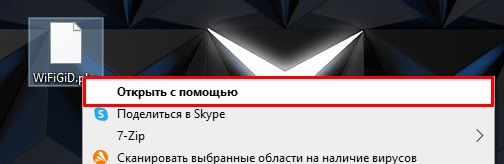
- Жмем по ссылке «Еще приложения».
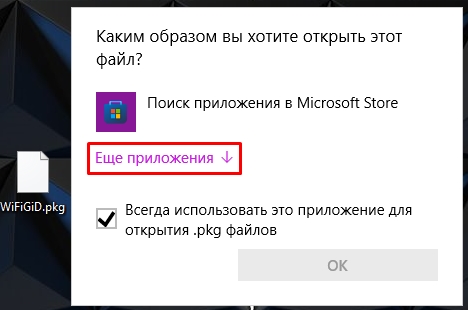
- Находим «WinRAR archiver» выбираем его, нажав ЛКМ и далее жмем «ОК».
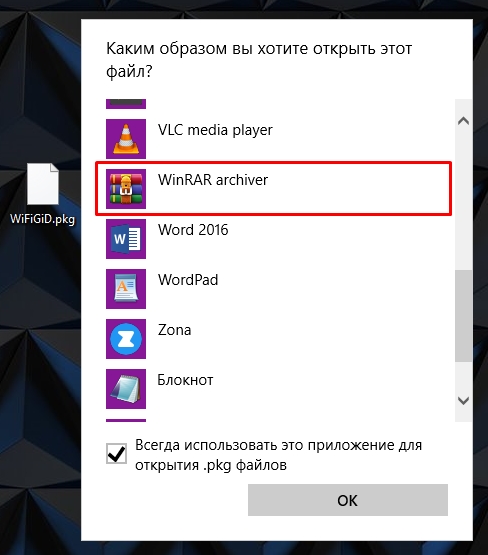
- Далее вы увидите то, что находится в архиве.

Второй способ – это открыть саму программу WinRAR. Её можно найти через поиск Windows. Далее просто зажать файл и перетащить его в область программы. После этого PKG автоматически откроется.
Способ 2: 7-Zip
7-ZIP – это еще один популярный и полностью бесплатный архиватор, с помощью которого можно спокойно открыть любые файлы PKG. Все делается аналогично, как и в прошлом способе. Перед использованием программы её нужно скачать и установить к себе на компьютер.
Скачать 7-Zip
Распаковывается архив аналогичным образом. Если вы не найдете в списке программ 7-ZIP, пролистываем в самый низ и жмем по ссылке «Найти другие приложения на этом компьютере». В «Program Files» найдите папку «7-Zip» и в ней запускаем «7zG». Соседний «7zFM» – используется для создания архивов, а не распаковки.

Еще один момент – если вы откроете просто программы 7-ZIP, то перетащить файл и открыть его не получится. Так как у программы есть два модуля, о которых я и говорил выше. Проще всего сделать через ПКМ и контекстное меню «Открыть с помощью». 7-ZIP хоть и бесплатная, но немного медленнее чем WinRAR при работе с большими архивами.
На этом все, дорогие и любимые наши читатели. Если у вас еще остались какие-то нерешенные вопросы – пишите в комментариях, и я или кто-то из нашей команды, вам поможет. Напомню, что вы также можете оставлять там свои дополнения или конструктивную критику. Всем добра и берегите себя!
При скачивании разных файлов или установщиков программ пользователи могут заметить наличие неизвестного элемента формата PKG, открытие которого часто не поддерживается стандартными средствами, а также не настроена ассоциация для подходящих программ. Из-за этого возникает необходимость узнать, что представляет собой данный объект и как открыть файл в формате PKG на компьютере или мобильном устройстве. Я предлагаю разобраться с этой темой, но сначала вкратце остановиться на предназначении самого формата.
Содержание
- Предназначение и использование формата PKG
- Установщик и архиваторы в MacOS
- Архиваторы в Windows
- Архиваторы для мобильных устройств
- Онлайн-сервисы
Существует несколько распространенных направлений, для которых создаются и архивируются файлы формата PKG. Обычно в них содержится много дополнительных папок и файлов, принимающих участие в установке программного обеспечения. Я выделил самые основные, чтобы вы примерно понимали, какой именно файл PKG находится на вашем устройстве и как его использовать.
- Пакет приложения для MacOS. Самый распространенный вариант, для которого и создаются пакеты PKG. Если вы найдете такой файл на своем устройстве с MacOS, его можно будет просто запустить через стандартный установщик и проверить, какая программа находится внутри.
- Архив из PlayStation Store. Некоторые фильмы, приложения и обновления для приставок PlayStation разных поколений запакованы в архив формата PKG. Они используются в связке с другими компонентами инсталляции и запускаются непосредственно на самой консоли. На других устройствах открыть такой файл можно исключительно для просмотра его содержимого.
- Архив программы или игры. Очень редко файл, имеющий расширение PKG, можно обнаружить в корневом каталоге инсталлятора какого-то приложения для Windows или в папке уже установленной программы. Только единичные разработчики используют подобные архивы, чтобы запаковать необходимые для установки файлы или нужные для использования в ПО компоненты. Архив будет распакован автоматически при стандартной установке связанного приложения, а посмотреть его содержимое можно только через архиваторы или онлайн-сервис.
PKG может встречаться и в других вариантах, особенно если речь идет о непопулярных дистрибутивах Linux и узконаправленных программах. Обычный пользователь редко сталкивается с такими архивами, а если и столкнется, то без соответствующего ПО или установленной ОС не сможет его распаковать или инсталлировать.
Установщик и архиваторы в MacOS
Обладатели устройств от Apple, работающих под управлением MacOS, могут просто выбрать архив PKG через файловый менеджер, чтобы открыть его содержимое и найти кнопку для установки через стандартный инсталлятор приложений. Если в пакете действительно содержится какой-то софт или игра, вы увидите стандартное окно установки, сможете выбрать место для распаковки файлов, а по завершении запустить полученное приложение, разбираясь, для чего оно предназначено.
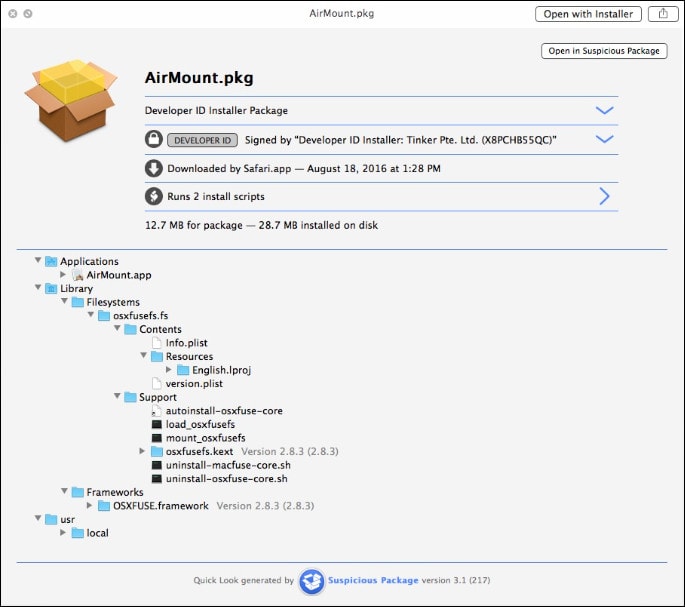
Поддерживается и установка через «Терминал», что актуально исключительно для опытных пользователей, заинтересованных в масштабном развертывании приложений в режиме удаленного доступа. Если вы относитесь к таким, то запустите консоль любым удобным для вас методом и впишите команду installer -pkg /.pkg -target / и активируйте ее.
Если на MacOS у вас не удалось установить файл формата PKG, а на экране появилось сообщение об ошибке или информация, что данный тип файла не поддерживается, можно только просмотреть его содержимое через архив. Самым популярным и эффективным приложением будет Pacifist, которое вы можете скачать с официального сайта и установить на свое устройство.
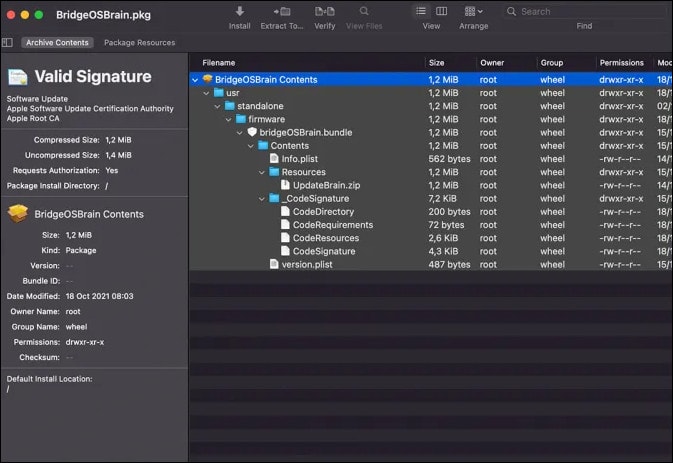
Работа с ним выглядит как со стандартным архиватором: вам нужно только найти файл в каталоге и подтвердить переход к его просмотру. Содержимое можно будет изменять, копировать или извлекать, если это нужно для каких-то ваших целей.
Сторонние архиваторы для Windows 7, 10 или 11 — единственные программы, при помощи которых можно открыть файл формата PKG и посмотреть его содержимое. Я не учитываю ситуацию, когда архив является частью какого-то специфического софта и открывается непосредственно в нем, поскольку такие ситуации практически не встречаются. Думаю, что не нужно рассказывать о том, что взаимодействие с архиваторами в Виндовс — процесс простой и понятен каждому, ведь он практически полностью аналогичен работе с «Проводником». Поэтому я предлагаю сразу перейти к статье про лучшие архиваторы, из которых вы точно выберите подходящий для себя (все они поддерживают открытие рассматриваемого формата для просмотра).
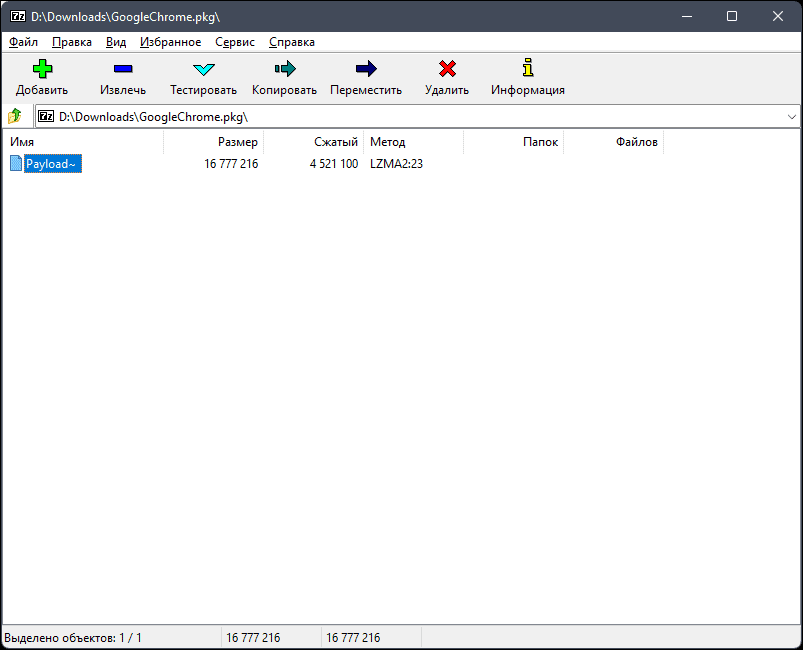
Архиваторы для мобильных устройств
На мобильных устройствах под управлением Android или iOS установка файлов формата PKG не производится, поскольку он не поддерживается инсталляторами и в такие архивы никогда не запаковывают приложения. Единственное, что можно сделать, — использовать любой из архиваторов, чтобы просто посмотреть содержимое пакета или вытащить из него несколько нужных файлов, если это будет необходимо. Выбор архиватора зависит исключительно от вас, но я представлю ссылки на три самых популярных:
Скачать WinRAR через Google Play Маркет
Скачать Zip & RAR File Extractor через App Store
Скачать iZip через Google Play Маркет / App Store

Использование каждого архива вполне понятно и практически соответствует стандартному файловому менеджеру. Понадобится просто предоставить разрешение на доступ к файлам, затем перейти к расположению PKG и выбрать его для просмотра. Найденные файлы можно переименовать, скопировать, извлечь или удалить из архива.
Онлайн-сервисы
В любой операционной системе вы можете открыть браузер и через поиск найти онлайн-сервис по запросу «Открыть архив онлайн» или «Открыть PKG онлайн». Сайтов для работы с таким форматом существует не так много, а я остановлюсь исключительно на одном 100% рабочем под названием Разархиватор.

Перейдя на такой сайт, вы увидите всего одну кнопку для загрузки файла, нажав по которой нужно будет выбрать PKG на ПК или мобильном устройстве. Далее файл загружается на сервер и обрабатывается. В итоге отображается его содержимое, все подпапки и файлы в них. Выбранный мною сайт даже поддерживает сохранение в ZIP, что позволяет получить более удобный архив для дальнейшей работы с файлами.
***
Вы получили основную информацию о популярных применениях файлов PKG и теперь знаете, как хотя бы открыть пакет для просмотра содержимого, если установка не поддерживается вашим устройством или архив вовсе не предназначен для распаковки. Я бы сказал, что в большинстве случаев, когда речь не идет о программах для MacOS, пользователи просто любопытствуют и хотят узнать, что содержится в файле или какую функцию он выполняет. Редко кто-то будет вытаскивать элементы из PKG, модернизировать их или использовать в узкоспециализированном ПО.
Файлы с расширением PKG часто встречаются на устройствах Apple, PlayStation и некоторых других платформах. Они представляют собой установочные пакеты или архивы, содержащие различные данные и программы. Как открыть расширение PKG на компьютере с Windows 10 рассмотрим в данной статье. Приведём несколько способов.

Содержание
- Что за файл PKG и для чего он нужен?
- Способы открыть файл PKG в Windows 10
- Вот некоторые из возможных вариантов:
- Способы открыть файл PKG показаны в данном видео:
Что за файл PKG и для чего он нужен?
Файл PKG может иметь разное назначение в зависимости от того, где он был создан и какой тип данных он содержит.
Вот некоторые из наиболее распространенных вариантов:
- Файл PKG может быть установочным пакетом для приложений, адаптированных под продукцию компании Apple, таких, как iPhone, iPad или MacBook. Такие файлы обычно запускаются через стандартный установщик Mac OS и содержат все необходимые компоненты для работы программы. В этом случае для открытия такого файла никаких дополнительных программ не нужно. Но работать они будут только на устройствах Apple.
- Файл PKG может быть архивом, содержащим фильмы, игры или обновления для игровых консолей PlayStation 3 и PlayStation 4. Такие файлы скачиваются из сервиса PlayStation Store и используются в связке с другими файлами для установки и запуска контента на приставке. Для запуска на консоли также никаких дополнительных программ не требуется.
- Файл PKG может быть архивом, содержащим программу или игру для компьютера с Windows. Такие файлы редко встречаются, так как большинство разработчиков используют другие форматы для распространения своего ПО. Однако, если вы найдете такой файл, то скорее всего он будет автоматически распакован при установке связанного приложения. Для запуска на Windows также обычно не требуется дополнительных программ, но если не получается открыть, то можно использовать любой архив.
- Файл PKG может быть архивом, содержащим пользовательские данные или настройки для системы Symbian, которая используется на некоторых мобильных устройствах. Такие файлы обычно хранят информацию о профилях, параметрах и конфигурации встроенных и сторонних программ. Устройства с Symbian в данный момент являются не популярными.
Как видите, файл PKG может быть очень разным по своему содержанию и функционалу. Поэтому, чтобы открыть его на компьютере с Windows 10, нужно знать его происхождение и тип данных.
Вам будет это интересно: Чем открыть PKPASS.
Способы открыть файл PKG в Windows 10
Если вы хотите просто посмотреть, что находится внутри файла PKG, то вы можете использовать один из следующих архиваторов:
- WinRAR- один из самых популярных и мощных архиваторов для Windows, который поддерживает большое количество форматов сжатых данных, включая PKG. Вы можете скачать WinRAR с официального сайта https://www.win-rar.com/ и установить его на свой компьютер. После этого вы сможете открыть файл PKG правой кнопкой мыши и выбрать опцию «Открыть с помощью WinRAR». В открывшемся окне вы увидите список файлов и папок, которые содержатся в архиве. Вы можете просматривать их, извлекать их на свой компьютер или запускать их, если это возможно.
- 7-Zip — ещё один популярный и бесплатный архиватор для Windows, который также поддерживает множество форматов сжатых данных, включая PKG. Вы можете скачать 7-Zip с официального сайта https://www.7-zip.org/ и установить его на свой компьютер. После этого вы сможете открыть файл PKG правой кнопкой мыши и выбрать опцию «7-Zip — Открыть архив». В открывшемся окне вы увидите список файлов и папок, которые содержатся в архиве. Вы можете просматривать их, извлекать их на свой компьютер или запускать их, если это поддерживается.
Если вы хотите установить или запустить программу, игру или другой контент, который содержится в файле PKG, то вам нужно знать, для какой платформы он предназначен и какие дополнительные файлы или программы он требует.
Вот некоторые из возможных вариантов:
- Если файл PKG является установочным пакетом для приложения, адаптированного под продукцию компании Apple, то вы не сможете его установить или запустить на компьютере с Windows 10. Для этого вам нужно иметь устройство с Mac OS или использовать специальную программу-эмулятор, такую как Parallels Desktop или VMware Workstation, которые позволяют запускать приложения Mac OS на Windows. Однако, это может быть сложно и дорого, поэтому лучше искать альтернативные приложения для Windows 10, которые выполняют ту же функцию. Для любой программы на Mac всегда есть альтернатива для Windows.
- Если файл PKG является архивом из PlayStation Store, то вы не сможете его установить или запустить на компьютере с Windows 10. Для этого вам нужно иметь игровую консоль PlayStation 3 или PlayStation 4 и подключить её к интернету. После этого вы сможете перенести файл PKG на консоль через USB-накопитель. Однако, это может быть незаконно и опасно, поэтому лучше покупать лицензионные игры в PlayStation Store. Только так можно гарантированно получить качественный продукт.
- Если файл PKG является архивом, содержащим программу или игру для компьютера с Windows, то вы сможете его установить или запустить на своем компьютере с Windows 10. Для этого вам нужно распаковать файл PKG с помощью одного из архиваторов, описанных выше, и найти в нём исполняемый файл (.exe) или установщик (.msi). После этого вы сможете запустить этот файл и следовать инструкциям на экране. Будьте осторожны при установке программ на Windows, убедитесь в надёжности источника, пользуйтесь программами защиты системы и не допускайте попадания вирусов.
Файлы PKG могут быть очень разными по своему содержанию и назначению. Чтобы открыть такой файл на компьютере с Windows 10, вам нужно знать его происхождение и тип данных. В большинстве случаев вы можете просто просмотреть его содержимое с помощью архиваторов, таких как WinRAR или 7-Zip. Однако, если вы хотите установить или запустить программу, игру или другой контент, который содержится в файле PKG, то вам нужно учитывать, для какой платформы он предназначен и какие дополнительные файлы или программы он требует. В некоторых случаях это может быть невозможно, поэтому лучше искать альтернативные варианты для Windows 10.
Способы открыть файл PKG показаны в данном видео:
Опубликовано Обновлено
Файлы с расширением .pkg являются архивами, используемыми в операционной системе macOS. Они содержат установочные программы и пакеты для приложений на компьютерах Mac. Однако, иногда вам может потребоваться открыть файлы .pkg на компьютере с операционной системой Windows 10. В этом подробном руководстве мы расскажем вам, как это сделать.
Одним из способов открыть файлы .pkg на Windows 10 является использование специального программного обеспечения. Например, вы можете воспользоваться программой 7-Zip, которая является бесплатной и поддерживает различные форматы архивов. Чтобы открыть файл .pkg с помощью 7-Zip, просто щелкните правой кнопкой мыши на нем, выберите пункт «Открыть с помощью» и выберите 7-Zip в контекстном меню.
Еще одним способом открытия файлов .pkg на Windows 10 является использование программы WinRAR. Эта программа также позволяет открывать и извлекать файлы из архивов различных форматов. Чтобы открыть файл .pkg с помощью WinRAR, просто щелкните правой кнопкой мыши на нем, выберите пункт «Открыть с помощью» и выберите WinRAR в контекстном меню.
Обратите внимание, что открытие файлов .pkg на Windows 10 может быть полезным только в случае, если файл содержит программу или пакет, который может быть установлен на ваш компьютер. Если файл .pkg содержит приложение, которое разработано только для операционной системы macOS, то открытие и запуск такого файла на компьютере с Windows 10 может быть невозможно.
Содержание
- Ознакомление с файлами pkg
- Установка необходимых программ
- Установка 7-Zip
- Установка WinRAR
- Открытие pkg файлов
- Открытие с помощью 7-Zip
- Открытие с помощью WinRAR
Ознакомление с файлами pkg
Файлы pkg могут содержать установщики программ или игр, обновления системного ПО, дополнительный контент и многое другое. Изначально они были разработаны для использования на macOS, но с течением времени стали распространены и на других платформах.
На Windows 10 файлы pkg могут вызывать некоторые затруднения при открытии, поскольку эта операционная система не имеет стандартного инструмента для работы с ними. Однако, существуют несколько способов открыть файлы pkg на Windows 10, включая использование специализированных программ или конвертацию в другой формат.
Если вы столкнулись с файлом pkg и не знаете, как его открыть, вам может потребоваться специализированное программное обеспечение, которое позволит просматривать и взаимодействовать с его содержимым. Будьте внимательны при выборе программы, чтобы быть уверенными в ее надежности и соответствии вашим потребностям.
Установка необходимых программ
Чтобы открыть pkg файлы на компьютере с операционной системой Windows 10, вам понадобится установить специальную программу. Вот несколько платформенно-независимых вариантов:
- 7-Zip: 7-Zip — это бесплатная программа с открытым исходным кодом, которая позволяет распаковывать архивы в различных форматах, включая pkg. Вы можете загрузить 7-Zip с его официального сайта и установить его, следуя инструкциям на экране.
- WinRAR: WinRAR — это общепринятая программа для распаковки архивов, которая также поддерживает pkg файлы. Вы можете скачать бесплатную пробную версию WinRAR с официального сайта и следовать инструкциям по установке.
- PeaZip: PeaZip — это еще одна бесплатная программа с открытым исходным кодом, которая поддерживает большое количество форматов архивов, включая pkg. Вы можете скачать PeaZip с его официального сайта и установить его, следуя инструкциям на экране.
Выберите одну из этих программ и установите ее на свой компьютер с операционной системой Windows 10. После установки вы сможете открывать pkg файлы с помощью выбранной программы.
Установка 7-Zip
- Перейдите на официальный сайт 7-Zip по адресу https://www.7-zip.org/.
- На главной странице сайта найдите раздел «Ссылки» и выберите версию программы, соответствующую вашей операционной системе (32-бит или 64-бит).
- Нажмите на ссылку скачивания, чтобы загрузить установочный файл 7-Zip.
- По завершении загрузки, найдите загруженный файл и дважды кликните по нему, чтобы запустить установку.
- В открывшемся окне установки, следуйте инструкциям мастера установки, выбирая нужные параметры (например, язык интерфейса и путь установки).
- После завершения установки, запустите 7-Zip через ярлык на рабочем столе или через меню «Пуск».
Теперь у вас установлена программа 7-Zip, и вы можете использовать ее для открытия файлов в формате pkg на своем компьютере с операционной системой Windows 10.
Установка WinRAR
Процесс установки WinRAR на Windows 10 достаточно простой:
- Скачайте установочный файл WinRAR с официального сайта разработчика.
- Запустите установочный файл.
- В появившемся окне установщика, следуйте инструкциям на экране.
- Выберите папку, в которую хотите установить WinRAR.
- Выберите язык установки и другие настройки, если это необходимо.
- Нажмите на кнопку «Установить» и дождитесь завершения процесса установки.
- После завершения установки, WinRAR будет готов к использованию.
После установки вы можете открыть и работать с pkg файлами, используя WinRAR. Чтобы открыть pkg файл в WinRAR, щелкните правой кнопкой мыши на файле, выберите опцию «Открыть с помощью» и выберите WinRAR из списка программ.
Теперь вы можете легко открывать и извлекать файлы из pkg архивов на Windows 10 с помощью WinRAR. Удачи в работе!
Открытие pkg файлов
Чтобы открыть pkg файлы на Windows 10, вам потребуется специальная программа, такая как 7-Zip. Эта программа позволяет разархивировать содержимое pkg файла на вашем компьютере.
Вот как открыть pkg файлы с помощью 7-Zip:
- Установите программу 7-Zip на ваш компьютер.
- Щелкните правой кнопкой мыши на pkg файле, который вы хотите открыть.
- В контекстном меню выберите «Открыть с помощью» и затем «7-Zip».
- 7-Zip откроется и вы увидите содержимое pkg файла.
После этого вы сможете просмотреть и использовать содержимое pkg файла на вашем компьютере в соответствии с его предназначением.
Примечание: Некоторые пакетные файлы могут содержать исполняемый файл, который может быть запущен прямо на вашем компьютере. Обязательно проверьте содержимое pkg файла перед его запуском, чтобы убедиться, что вы ожидаете и доверяете этому файлу.
Открытие с помощью 7-Zip
- Скачайте и установите 7-Zip с официального сайта. Выберите версию программы, соответствующую вашей операционной системе (32-бит или 64-бит).
- Запустите установочный файл 7-Zip и следуйте инструкциям мастера установки, чтобы завершить процесс установки.
- После установки откройте файловый менеджер Windows и найдите pkg файл, который вы хотите открыть с помощью 7-Zip.
- Щелкните правой кнопкой мыши на файле pkg и выберите опцию «Открыть с помощью».
- В появившемся контекстном меню выберите 7-Zip и затем опцию «Открыть архив».
- 7-Zip откроется и отобразит содержимое pkg файла. Вы сможете просматривать и извлекать файлы из архива, перетаскивая их в нужные папки на вашем компьютере.
Теперь вы знаете, как открыть pkg файлы на Windows 10 с помощью 7-Zip. Этот метод позволяет вам работать с файлами в формате pkg без необходимости устанавливать дополнительное программное обеспечение.
Открытие с помощью WinRAR
Для начала, убедитесь, что у вас установлена программа WinRAR. Если ее нет на вашем компьютере, вы можете загрузить ее с официального сайта и установить.
Когда WinRAR будет установлена и готова к использованию, вы можете открыть pkg файлы следующим образом:
- Найдите pkg файл на вашем компьютере.
- Щелкните правой кнопкой мыши на файле и выберите опцию «Открыть с помощью» в контекстном меню.
- В появившемся списке возможных программ выберите WinRAR.
- WinRAR откроет файл и отобразит его содержимое в окне программы.
- Вы можете извлечь отдельные файлы из pkg архива, перетащив их в нужную папку на вашем компьютере.
Таким образом, использование WinRAR — это один из способов открыть pkg файлы на Windows 10. Эта программа позволяет без проблем работать с архивами различных форматов, включая pkg.
Using these tools will ease the opening of PKG files
by Ivan Jenic
Passionate about all elements related to Windows and combined with his innate curiosity, Ivan has delved deep into understanding this operating system, with a specialization in drivers and… read more
Updated on
- There aren’t many .pkg file opener tools for your Windows 10 PC.
- If you don’t know how to open a .pkg file on Windows 10, try a universal archive opener such as WinRar.
- However, WinRar isn’t the only tool to open pkg files in Windows.
- WinZip would be yet another option, so read on to find more details.

A .pkg file is a database file created by programmers for Symbian OS devices containing information in text format used to create a SIS file.
The various information included in the .pkg file includes vendor name, software developer, application files to copy from, and other dependent files.
This information included in the .pkg files is created with the makesis command, which is a part of the CreateSIS utility program.
Nevertheless, .pkg files cannot be open directly on your Windows 10 system, which means you would need to have a file utility software installed to have access to this file format.
If you’re not sure how to open a .pkg on Windows 10. here are a few suggestions.
What is the best software to open .pkg files on Windows 10?
WinRAR

The popular WinRAR is a utility tool that allows the compression and decompression of files.
This software can open over 100 different file formats, .pkg included, alongside other popular formats such as ZIP, RAR, JAR, and ACE.
Furthermore, WinRAR has a limited built-in text editor which allows you to edit some information and change some proprietary data contained in the file format.
WinRAR comes with multiple threading features which enable you to extract or open multiple .pkg files simultaneously.
Nevertheless, WinRAR is also lightweight and utilizes few computer resources. This software is compatible with all versions of the Windows OS, including Windows 10.
WinRAR
Probably the most popular universal file opener in the world that everybody should have on their computer.
WinZip
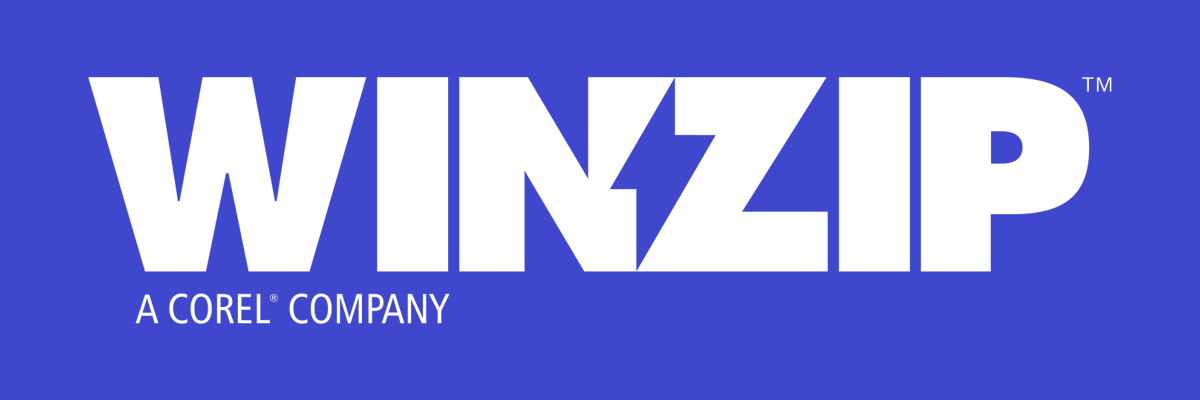
WinZip is the second best-known file compression tool out there. And just like the previous example, this one is more than just an archiver.
With WinZip, .pkg files can be opened, modified, and saved on your device thereby allowing you to modify the contents of the files.
If you need to also protect the files, WinZip offers a file encryption option that will prevent anyone to open your documents.
The tool also integrates with cloud apps such as Dropbox or the G-Suite, so that you can easily store your files virtually.
WinZip
Easily open, edit and store your .pkg files anywhere in the cloud with this versatile file management tool.
In conclusion, you can make use of any of the software we mentioned above to open .pkg files. If you do know of any software which we did not mention, feel free to let us know by commenting below.